iOS 8の通知センターに配置できるウィジェットは熱いです。
というのも、通知センターをランチャーとして使える自由度が高いからです。
現在、iOS 8において通知センターをランチャーとして使える自由度が最も高いと思われるiPhoneアプリは、「MyMemo」です。

iOS 8の今日のウィジェットにメモを配置できるiPhoneアプリ「MyMemo」の登場
MyMemoアプリの開発者は、MyShortcuts+Viewerと同じ作者の方です。
作者の方のブログ→unitkay | Unit Kay’s Blog
MyShortcuts+Viewerは、iOS 5からiOS 7にかけて通知センターに配置していたランチャーとして非常に活躍していたアプリです。

先日、iOS 8が登場して、通知センターにウィジェットなるものが登場しました。
Androidの世界では普通にあるものですが、iOSに関してはiOS 8で初めて登場した機能なので、真新しい印象を受けました。
今までランチャーとして利用していたMyShortcuts+Viewerはどうなったかというと、タップするとランチャーが消える仕組みとなっていました。
iOS 8ではMyShortcuts+Viewerはランチャーとしては利用できないと思っていた所、2014年10月10日のアップデートでは、
- iOS 8のウィジェットにおいて、htmlを表示できる機能
が追加されました。
ランチャー用URLスキームを記述すれば、ウィジェットをランチャーとして利用できるようになり、自由度が高くなりました。
自分も利用してみた所、利用できました。
iOS 8のウィジェット機能には、Today Heightから高さを変更できる機能があります。
この機能があるので欲張ってウィジェットに沢山アプリのショートカットを配置しようとした所、高さをうまく制御できませんでした。
その頃にみた次のエントリーで、MyMemoの存在を知りました。
参照 iOS8の通知センターに自分だけのウィジェットが作れる MyMemo – W&R : Jazzと読書の日々
MyMemoの特徴
このアプリでは、5つのメモ
- メモA
- メモB
- メモC
- メモD
- メモE
を編集する事が出来ます。しかもhtml形式で。
それぞれのメモは、ウィジェットに反映する事が出来ます。いわば、MyShortcuts+Viewerのメモ機能だけを切り取ったようなものになります。
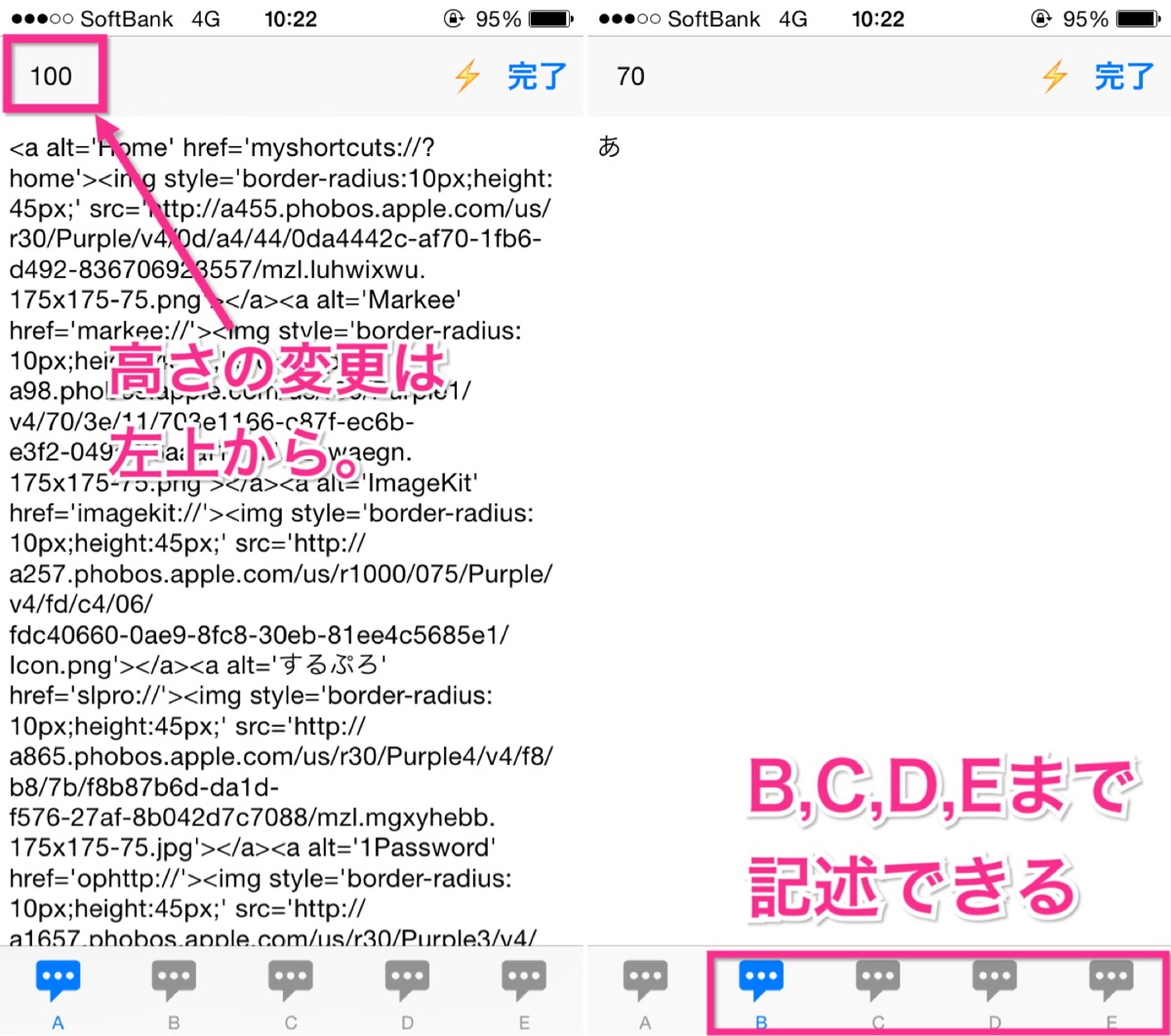
▲MyMemoを利用してウィジェットを作成してみた所、高さはそれぞれのメモの左上の数字でコントロールすることが出来ます(左)。また、図の部分からB,C,D,Eまで記述できます(右)。
ウィジェットにアプリのショートカットを作成する方法については、次のエントリなどをご覧下さい。この記事では省略します。
参照 MyShortcutsにウィジェットを登録するTextwellアクション MSWidget – W&R : Jazzと読書の日々
MyMemoのメモをウィジェットに配置する方法
メモB〜メモEをウィジェットとして配置することもメモA同様に出来ます。
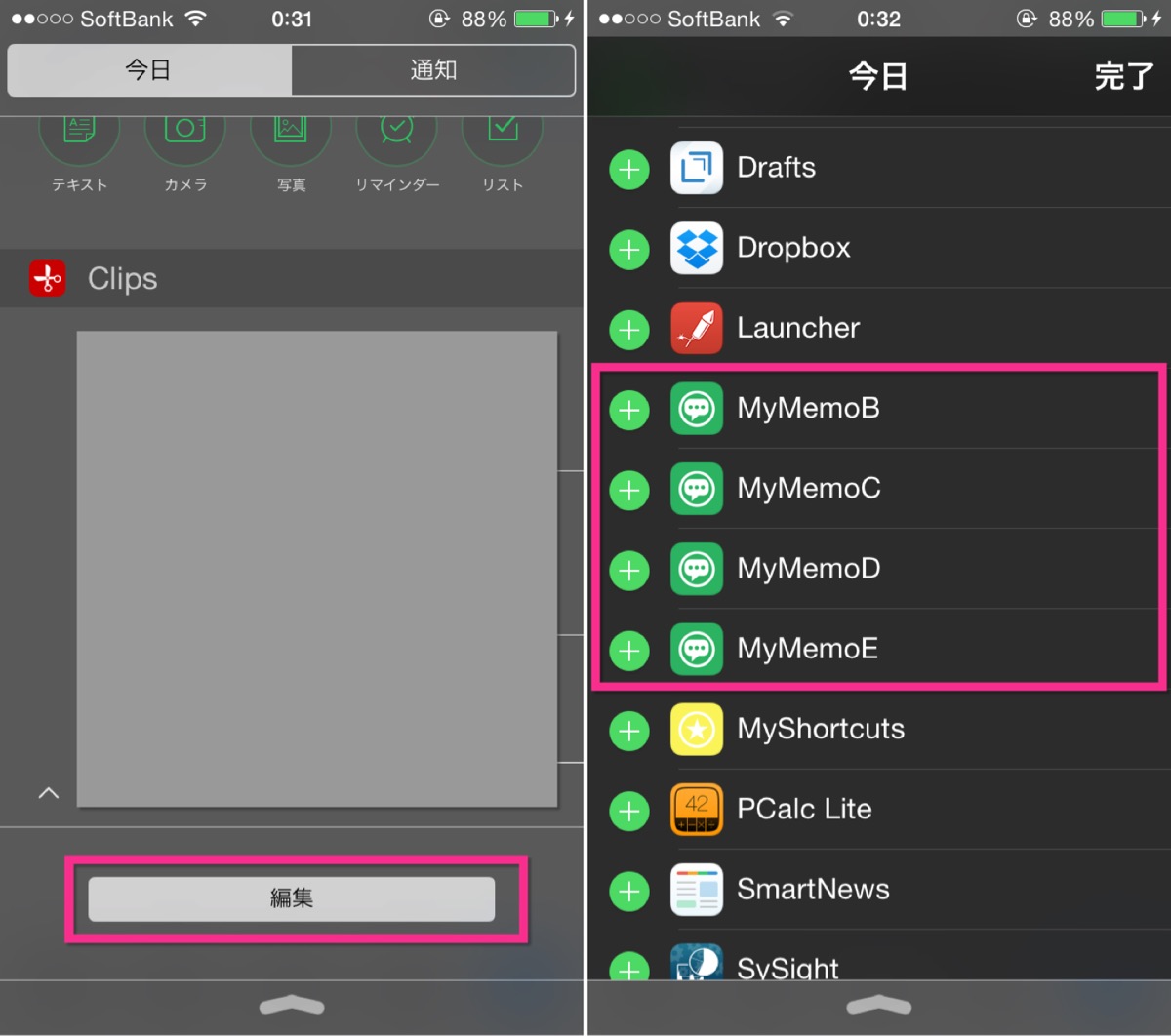
▲通知センターの「今日」ウィジェット下部にある「編集」をタップし(左)、追加したいメモをタップして追加します(右)。
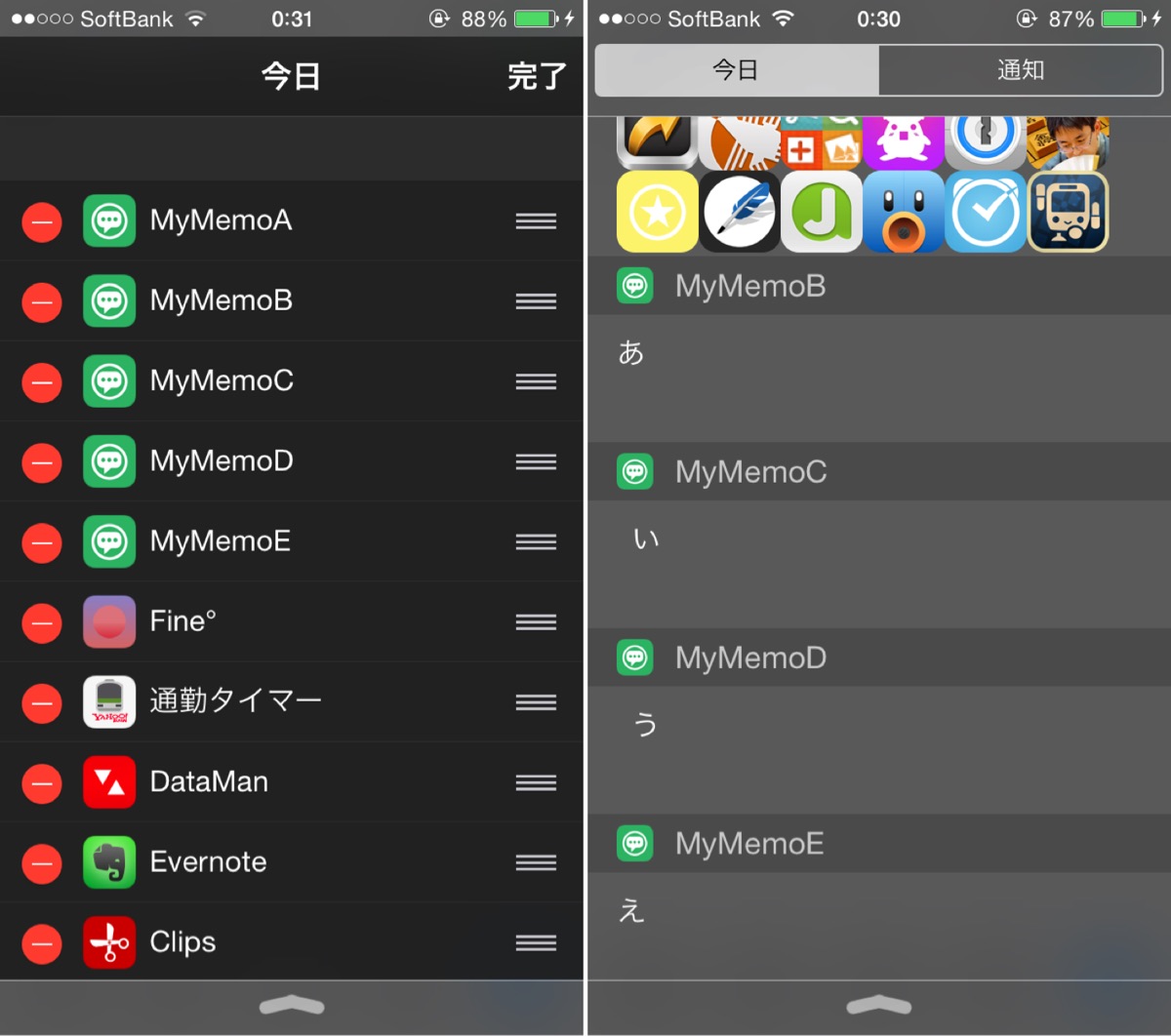
▲追加したウィジェットの並び順は変更することかできます(左)。こうして、メモBからメモEまでもウィジェットに配置することが可能です(右)。
こうして、以下のようなアプリランチャーショートカットを配置できた訳です。
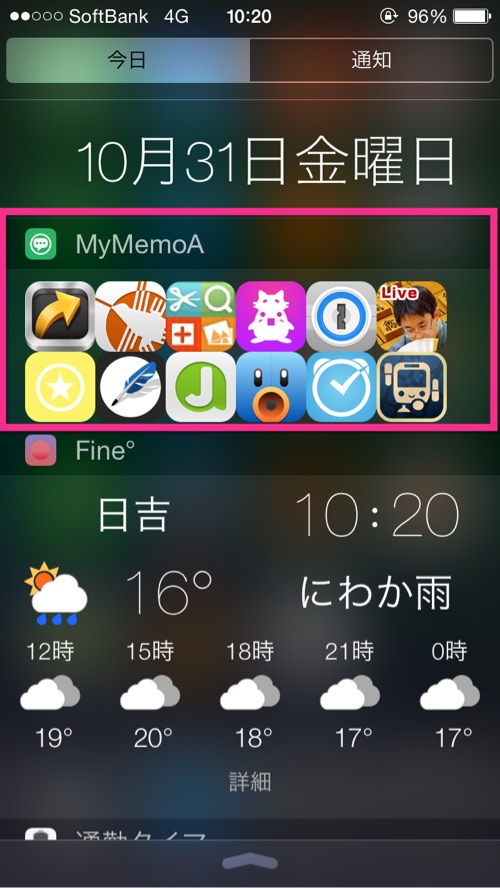
メモAのみ使用しています。
アプリの名称を省いて、画像サイズも小さくすれば、沢山詰め込む事が出来ます。
まとめ
本来の「今日」のウィジェットの使い方ではない気がしますが、便利である事は間違いありません。
アプリを切り替える時に一々ホーム画面に戻る必要がないので、重宝しているアプリです。
現状、今日のウィジェットにメモを記述できるアプリとして自由度が高いのは、「MyMemo」であるというエントリーでした。


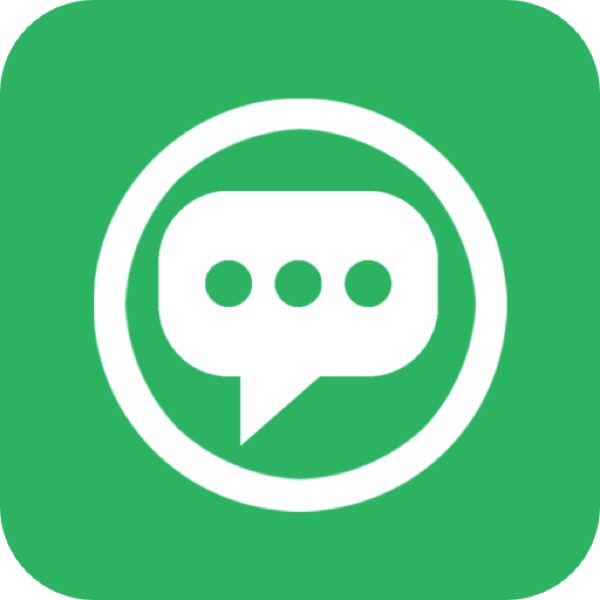
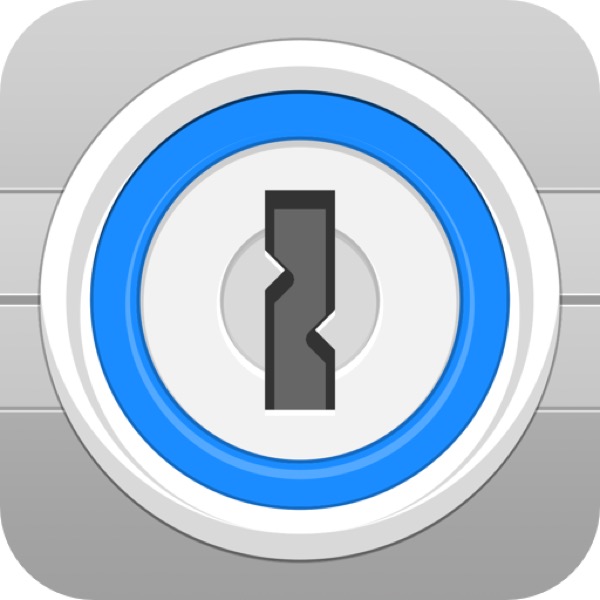
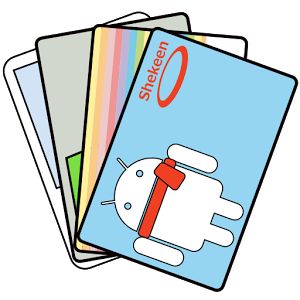
コメント